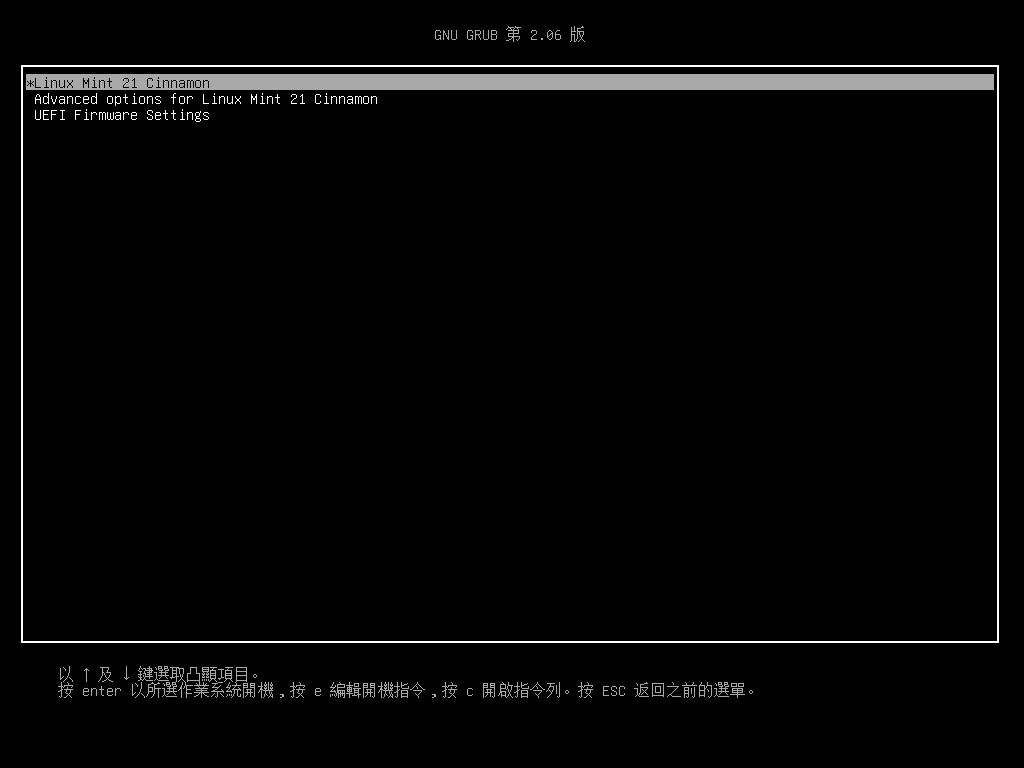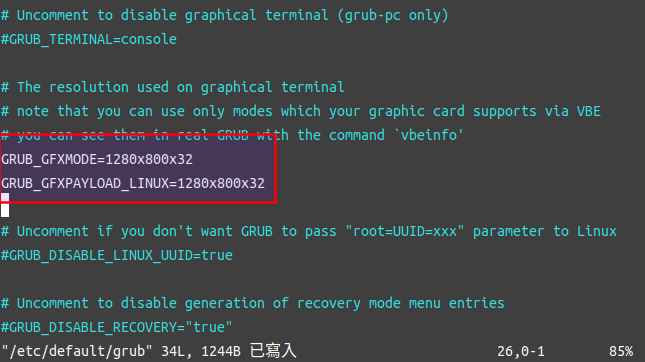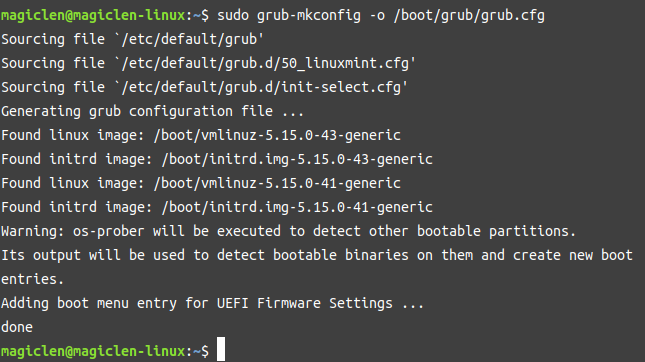如果沒有替Linux作業系統安裝桌面環境的話,在Linux作業系統開機之後,預設會進入TTY主控台畫面。有時預設的TTY畫面所套用的螢幕解析度並不是我們想要的,若要修改螢幕解析度的話可以參考本篇文章。
想要修改TTY的螢幕解析度,就要去設定GRUB開機載入程式,且要先從GRUB選單進入GRUB Shell來查詢系統資訊。如果您不知道要怎麼進入GRUB選單,請先參考這篇文章:
在GRUB選單中按下c鍵,可以進入GRUB Shell。最好不要按ESC鍵來進入GRUB Shell,因為將無法直接返回GRUB選單,要重新開機才行。
在GRUB Shell中先執行以下指令:
這個指令可以將環境變數pager設定為1,目的在於使之後執行的指令,如果螢幕輸出內容太多的話,可以擁有如more或是less等工具的「繼續閱讀」功能。避免因螢幕塞不下過多的內容,而導致我們無法查看指令完整的輸出資訊。
接著執行以下指令:
以上指令可以查看這台電腦的VBE(VESA BIOS Extensions)支援哪些顯示模式。
將我們所需要的解析度的長和寬,以及色彩的位元深度記下之後,即可在GRUB Shell中按下鍵盤上的ESC鍵來回到GRUB選單。
正常開機進入Linux作業系統之後,使用文字編輯器來編輯GRUB的設定檔/etc/default/grub。找到GRUB_GFXMODE這個設定項目,預設應該會被加上井字號#而變成註解,將其解除註解之後,依照以下的方式進行修改:
最後的位元深度可以省略掉。
理論上這樣設定就可以了,但實際上GRUB_GFXMODE這個設定項目常常不能正常工作,建議再加上GRUB_GFXPAYLOAD_LINUX這個項目,並設定為與GRUB_GFXMODE相同的值。網路上有些資料可能會講說要把GRUB_GFXPAYLOAD_LINUX設定為keep,但這通常無法解決問題。
所以,假設我們想將TTY的螢幕解析度和色彩位元深度設為1280x800和32位元,則GRUB設定檔可以這樣寫:
GRUB_GFXMODE=1280x800x32
GRUB_GFXPAYLOAD_LINUX=1280x800x32
儲存GRUB設定檔的變更之後,在終端機執行以下指令來檢查並套用新設定:
重新開機後,即可看見修改成果。